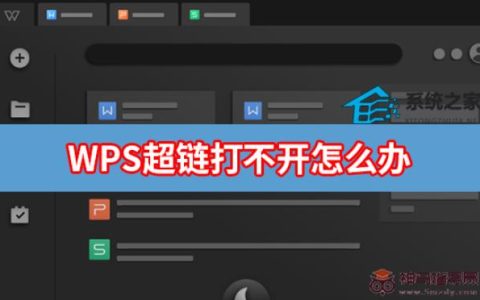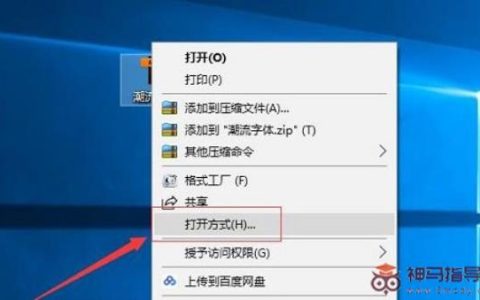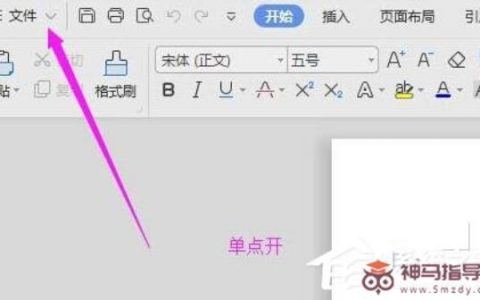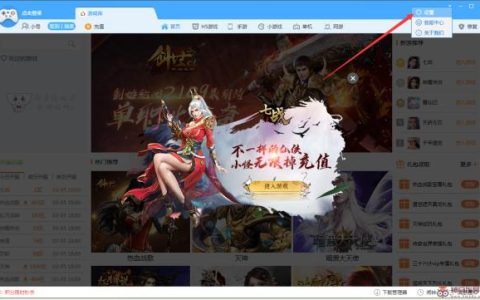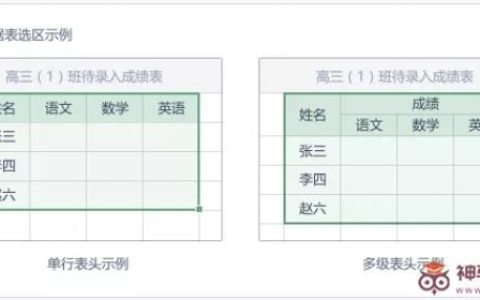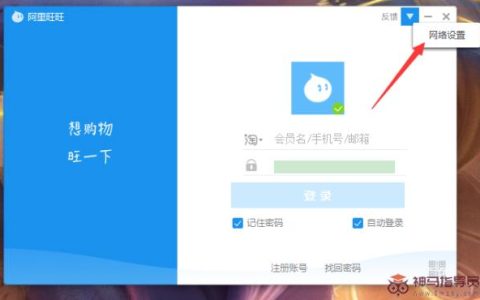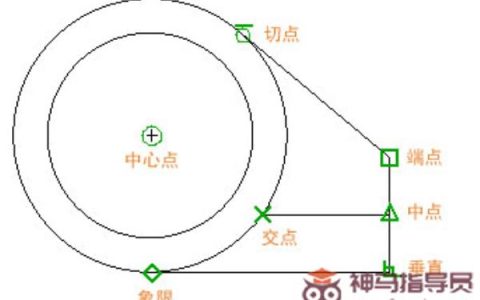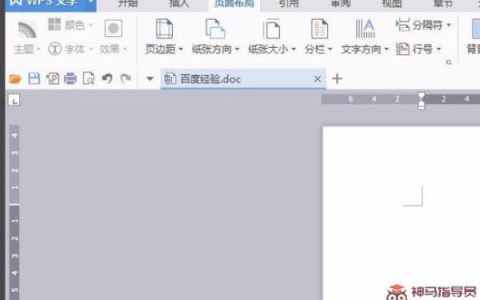PPT、Word、Excel是人们常用的办公软件,人们在制作演示文稿的时候,为了制作画面更加精美 ,视觉感受更加直观,就会给PPT中添加各式各样的图片并且制作创意图形。那PPT2019要把图片制成创意图形,如何操作呢?
教程步骤:
1、打开一个空白的ppt。
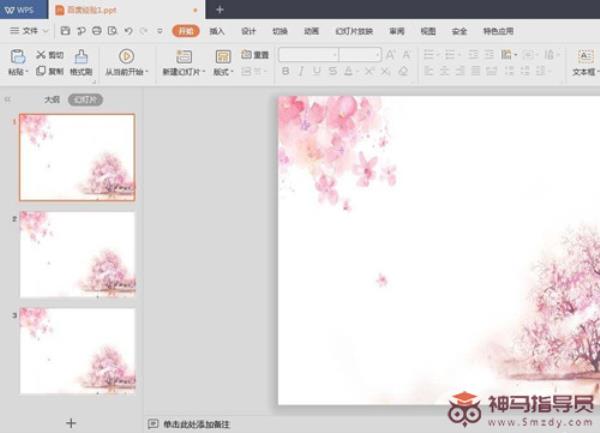
2、单击菜单栏“插入”中的“图片”。
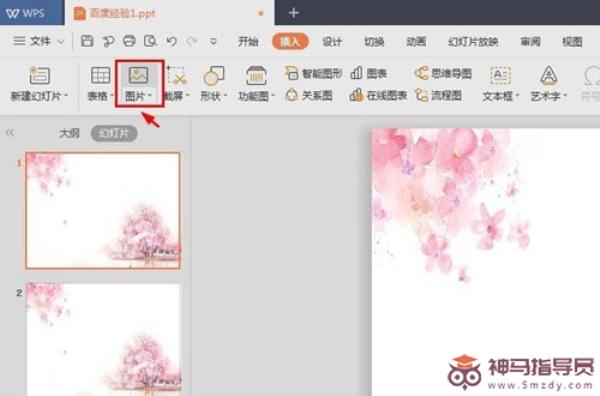
3、选择要改变形状的图片,单击“打开”按钮。
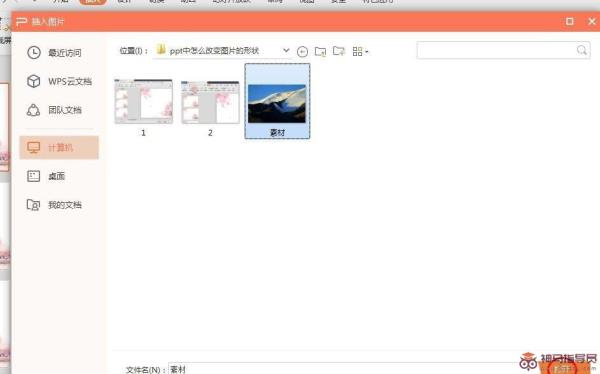
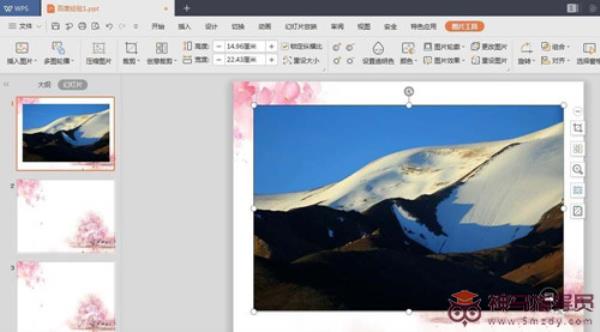
4、单击图片右侧的“裁剪”按钮。
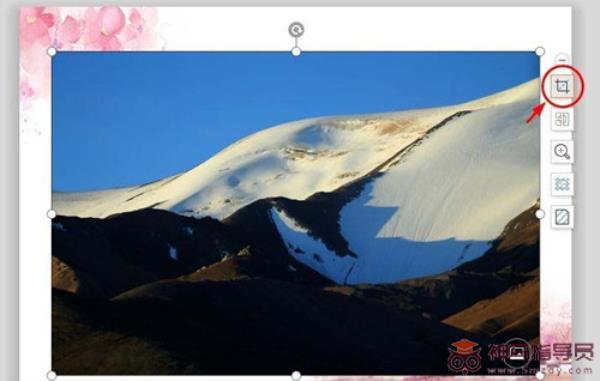
5、切换至“按形状裁剪”选项。
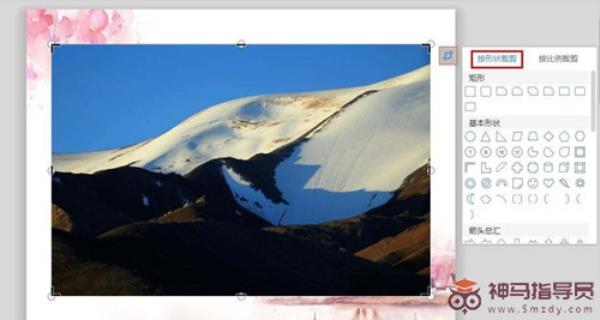
6、在“按形状裁剪”中单击选择形状。
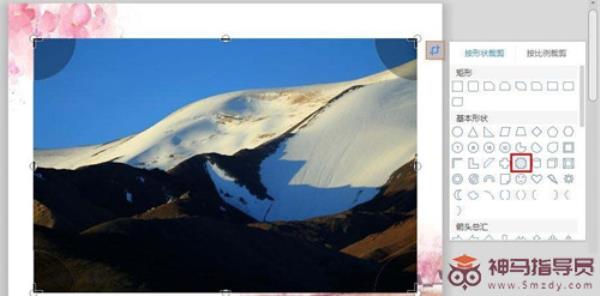
7、单击幻灯片的任意位置,完成裁剪操作,图片就变成了想要的形状。
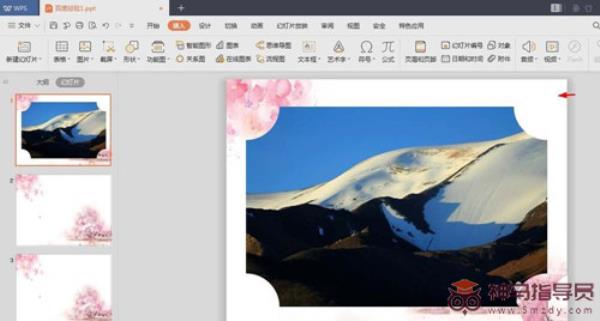
以上就是小编和大家分享的关于使用PPT2019制作创意图形的具体教程了,感兴趣的用户可以跟着以上步骤试一试。
转载出处标题:PPT2019如何制作创意图形?
网站链接:https://www.smzdy.com/softwarecourse/14202.html
免责声明:根据《计算机软件保护条例》第十七条规定“为了学习和研究软件内含的设计思想和原理,通过安装、显示、传输或者存储软件等方式使用软件的,可以不经软件著作权人许可,不向其支付报酬。”
本站所发布的一切Windows教程,教程文章,破解补丁、注册机和注册信息及软件的文章等图文资源仅限用于学习和研究目的;本站并不贩卖软件,不存在任何商业目的及用途,网站会员捐赠是您喜欢本站而产生的赞助支持行为,仅为维持服务器的开支与维护,全凭自愿无任何强求。你不得将上述内容用于商业或者非法用途,否则,一切后果请用户自负。
本站信息来自网络,不承担任何由于内容的版权、合法性等所引起的争议与法律责任!您必须在下载后的24个小时之内,从您的电脑中彻底删除上述内容。访问和下载本站内容,说明您已同意上述条款。
本站为个人博客非盈利性站点,所有软件信息均来自网络,所有资源仅供学习参考研究目的。如您喜欢该程序,请支持正版软件,购买注册,得到更好的正版服务。本站如果侵犯你的利益,携带权利证明请发送邮箱到 s7web888#gmail.com,我们会很快的为您处理。